
FileMakerルーキーズ会#23 フィードバック([パートの定義] ダイアログ/テーブル構成の正解がわからない/①今あるファイルにCSVからテーブルを追加したい / ②データをまるごとコピーしたい)
◆開催日時:2021/11/14(日) 10:10-12:10
◆参加者:現地1名、オンライン4名。[初参加 2名]
◆ルール:可能な限り置いてけぼりにしないこと

【本文の前に次回のお知らせ】
次回のFMルーキーズ会#24は12月第2日曜日、2021年12月12日(日) 10:10-12:10(オープン10:00)を予定しています。connpassのイベントページに追加されたらご参加表明よろしくお願いします↓
connpassイベントページ
https://fm-rookies.connpass.com/event/
FMルーキーズ会の「メンバーになる」にしておくと、新しいイベントが用意できた際に案内メールが届きます♪
☆この記事内容が難しいと感じる方は、逆に言えば100%参加対象です♪
◆フィードバック
☆【抽選トピック】[パートの定義] ダイアログ
☆【トピック1】テーブル構成に確信を持てない/正解がわからない
☆【トピック2】①今あるファイルにCSVからテーブルを追加したい / ②データをまるごとコピーしたい
☆【抽選トピック】[パートの定義] ダイアログ

今回抽選で当たったのが「[パートの定義] ダイアログ」でした。(MastorBook中級編 P.253)
パートの定義というダイアログを紹介するだけのものですが、実はここには「盛りだくさん」な機能が詰まっていて、アイスブレイクだけでは全ての機能を拾いきれませんでした。。
少し詳しくやったのは、上部ナビゲーションのところです。
普通のヘッダだと、ヘッダ部分に置いたテキストやボタンなどのオブジェクトは画面と共に動いてしまいます。

ヘッダを上部ナビゲーションに変更してみます。


上部ナビゲーションのところはテキスト文字が画面とともには動かず、同じ場所に留まっています。
メニューボタンを置いたりタイトル文字を置いたりするときに便利に使えるかと思います^ ^
パートの定義には、「各出現の前で改ページ」など、まだ下部にいくつかチェックボックスがあります。
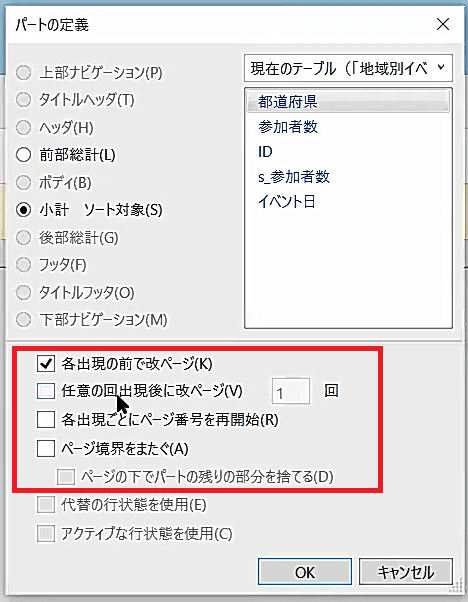
主に印刷で使うことになると思いますが、この時点でアイスブレイクの時間を過ぎてしまっていたので、またの機会にさせて頂きました。
パートの定義は、さらっと終わるかと思いきや、メチャクチャ機能満載なところでした。初参加の方をさっそく置いてけぼりにしてしまったかもしれず、すいませんでした・・・😅
☆【トピック1】テーブル構成に確信を持てない/正解がわからない
初参加のYさんにトピックを頂きました。※初参加の方が優先
今現在ではER図などを使ってテーブル構成を考えているところで、何が正解なのかが分からない状態とのことです。
ER図も学ばれているというのは凄い!と思いました。FileMakerを作る人の多くはER図を作らないか、その存在さえ知らないと思います。
*ER図とは、テーブルの元となる「エンティティ」と呼ばれるものを使って予め関係性を確認する図のことです(ルーキーズ会の後にググりました)。
そして、Yさんは動画などで学んでいると、多対多や中間テーブルの部分が出てきて、作ろうとしているファイルにも恐らく必要そうだな、というところで止まっているようでした。
※次の図はMastorBook中級編から抜粋

ううむ、、、なかなか手ごわいトピックになりました😅
参加者の方々に最初の制作時のことなどを聞いてみたりして探っていると、Zさんから名言を得ることが出来ました(僕が勝手に感動しただけですが)。
「 FileMaker には "答えがない" 、それが一番の苦悩である」
Zさんはカントですか?プラトンですか??(哲学者はこれしか知らない)
この名言には思わず唸ってしまいました(Zoomでは聞こえないように)。
なぜ "答えがない" のでしょう。これは恐らく、それぞれで作りたいものが違うからなのかもしれません。
A社で作ったFileMakerがB社ではマッチしないというのは多々あるわけで、これといった絶対的なルールがないからではないでしょうか。
※次の図はMastorBook中級編より抜粋

トピック1は結局抽象的な感じの展開になってしまいました。実際に簡単なファイルでやってみるなど、ここは僕がもうちょっと機転を利かせられたら良かったのですが😢(ファシリテーターの腕を磨きます!*ゆるめに)
で、ひとまずの総論としては、Tさんの提言を元に
「小さめな範囲でまずは作ってみる。」
ということに、なったような、ならなかったような・・・。
後はYさんの判断にはなりますが、ぜひ次の一歩を踏み出してもらえたら嬉しいです。
(※制作を進めて完成してみると、結果的に中間テーブルを使った多対多の構成になっていたりします。一旦は理解未熟のまま先へ進んで、本理解はその後でも良いかもしれません、ぜ!(無責任かな😅))
そして次回以降のどこかで、小さな範囲で作ってみた実際のファイルをお持ち頂いて、再びトピックをご提供頂けたら有り難いです!
☆【トピック2】①今あるファイルにCSVからテーブルを追加したい / ②データをまるごとコピーしたい
トピック2は、もう一人の初参加Uさんに出して頂きました。※初参加の方が優先
①では、kintone(キントーン)からCSVデータを2つ出して、それをFileMakerに取り込みたいのですが、同じファイル内にどのように取り込めば良いかで詰まっていたようです。
1つめのCSVをインポートするのはUさんはご自身で出来ます。

問題は、もう一つのテーブルをどう追加するか、です。
こちらはTさんに先導頂き、2段階のインポートをすることを提案してもらいました。
まずは、新規にテーブルを一つ追加します。今回は仮で「管理費」というテーブルです。

次に、CSVにある項目をフィールドとして作成します。

このようにフィールドをあらかじめ用意しておいて、2つ目のCSVをインポートします。


他の方法としては、手で新規テーブルを作るのではなく、2つ目のCSVをインポートすると同時に「新規テーブル」を作るようにインポートします。

これも結果的には同じになります。
ただ、問題があるとすれば、手でテーブルを作った際に自動で作られるフィールドが、自分で作成する必要があるということです。
*自動で作られるフィールド・・・「主キー、作成情報タイムスタンプ、作成者、修正情報タイムスタンプ、修正者」という5つのフィールド
これらのフィールド、特に作成情報タイムスタンプから4つはあって損はないので作っておきたいところです。
手で作ると面倒な時は、手で作成した方のテーブルからコピーして作ることもできます。

こんなふうにインポートをうまく使えば、いくらかは楽に、同じ今のファイルにCSVデータのテーブルを追加することが出来ると思います。
②データをまるごとコピーしたい
10月分のレコードが16件、11月も16件、さあ12月も作ろうとなった場合、kintoneはボタンから気軽に16件をコピーして作成できるようです。
さて、FileMakerではどうすればいいのでしょう。
レコードのコピー(複製)は色々方法はありますが、スクリプトが使えれば一番良さそうです。
Tさんの提案もスクリプトで複製をすれば良いのでは、というものでした。
僕からも提案をひとつ。
11月の16件を一旦Excelなどにエクスポートして、それをそのままインポートして同じ16件を作る方法です。
この場合は、複製でできた11月の日付を12月に書き換えることが必要になるので、最終的にはスクリプトでやるのがやっぱり良さそうです。

という感じで、FileMakerルーキーズ会#23は割と盛り沢山な内容で終了しました^ ^
ご参加頂いた皆さん、お疲れさまでした&ありがとうございました!
【次回のお知らせ】
次回のFMルーキーズ会#24は11月第2日曜日、2021年12月12日(日) 10:10-12:10(オープン10:00)を予定しています。connpassのイベントページに追加されたらご参加表明よろしくお願いします↓
connpassイベントページ
https://fm-rookies.connpass.com/event/
FMルーキーズ会の「メンバーになる」にしておくと、新しいイベントが用意できた際に案内メールが届きます♪
☆この記事内容が難しいと感じる方は、逆に言えば100%参加対象です♪
何かご質問等あればJBIながにぃまで^ ^
※※※※※※※※※※※※※※※※※※※※※※※※※※※※※
※※※ 会の終了後、自分なりに多対多をまとめた資料 ※※※
※※※※※※※※※※※※※※※※※※※※※※※※※※※※※



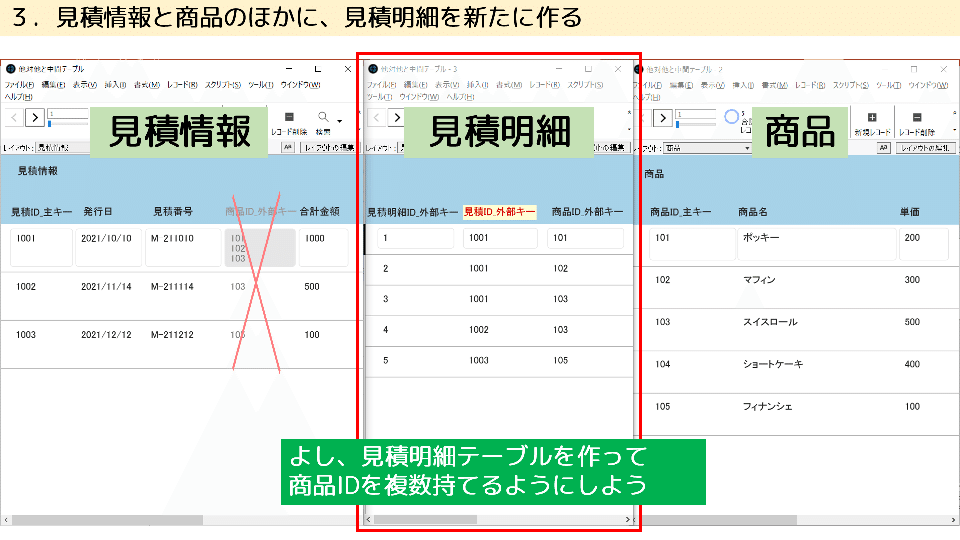

【留意点】
ER図は考慮していません。FileMakerでのリレーションシップにおける、見積情報からの一方面しか考察していない資料になります。
